SteinburgWilken (LC.WpfInterfaces, Stadtwerke Steinburg - Wilken ERP - Datenaustausch)
Anforderungen
LC.WpfInterfaces
Lizenznummer-gebunden
Einrichtung
Pflege von Profilen
Profile werden in der Tabelle WILKEN_PROFILE gespeichert.
Profil anlegen
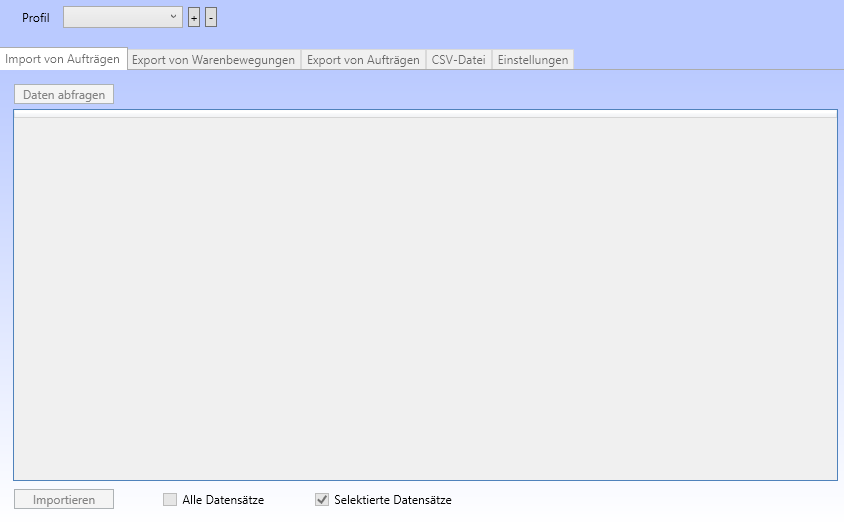
Damit die Schnittstelle verwendet werden kann, muss zuerst ein Profil angelegt werden.
Hierzu einfach auf das + Symbol neben der Dropdown Profil klicken.

Anschließend öffnet sich ein neuer Dialog, in welchem der Profilname definiert werden kann.
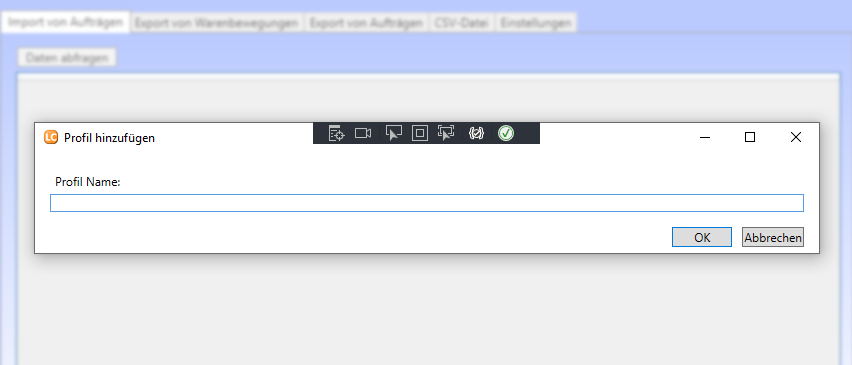
Wenn der Dialog mit OK bestätigt wird, wird das Profil erstellt und automatisch selektiert.
Anschließend können die Einstellungen des Profils gepflegt werden.
Profil löschen

Um ein Profil zu löschen muss auf das - Symbol geklickt werden.
Es erscheint eine Rückfrage, ob das Profil wirklich gelöscht werden soll.
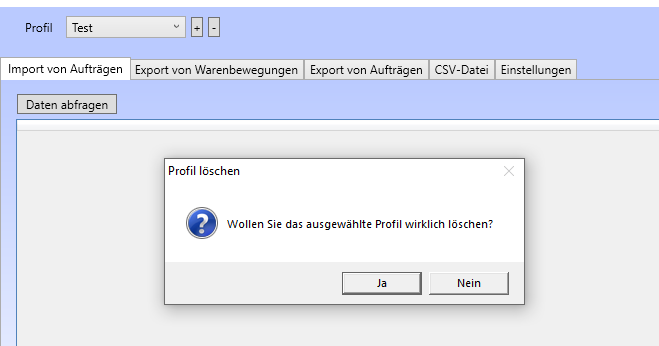
Ja = Das Profil wird gelöscht.
Nein = Das Profil bleibt weiterhin bestehen.
Einstellungen
Ansicht
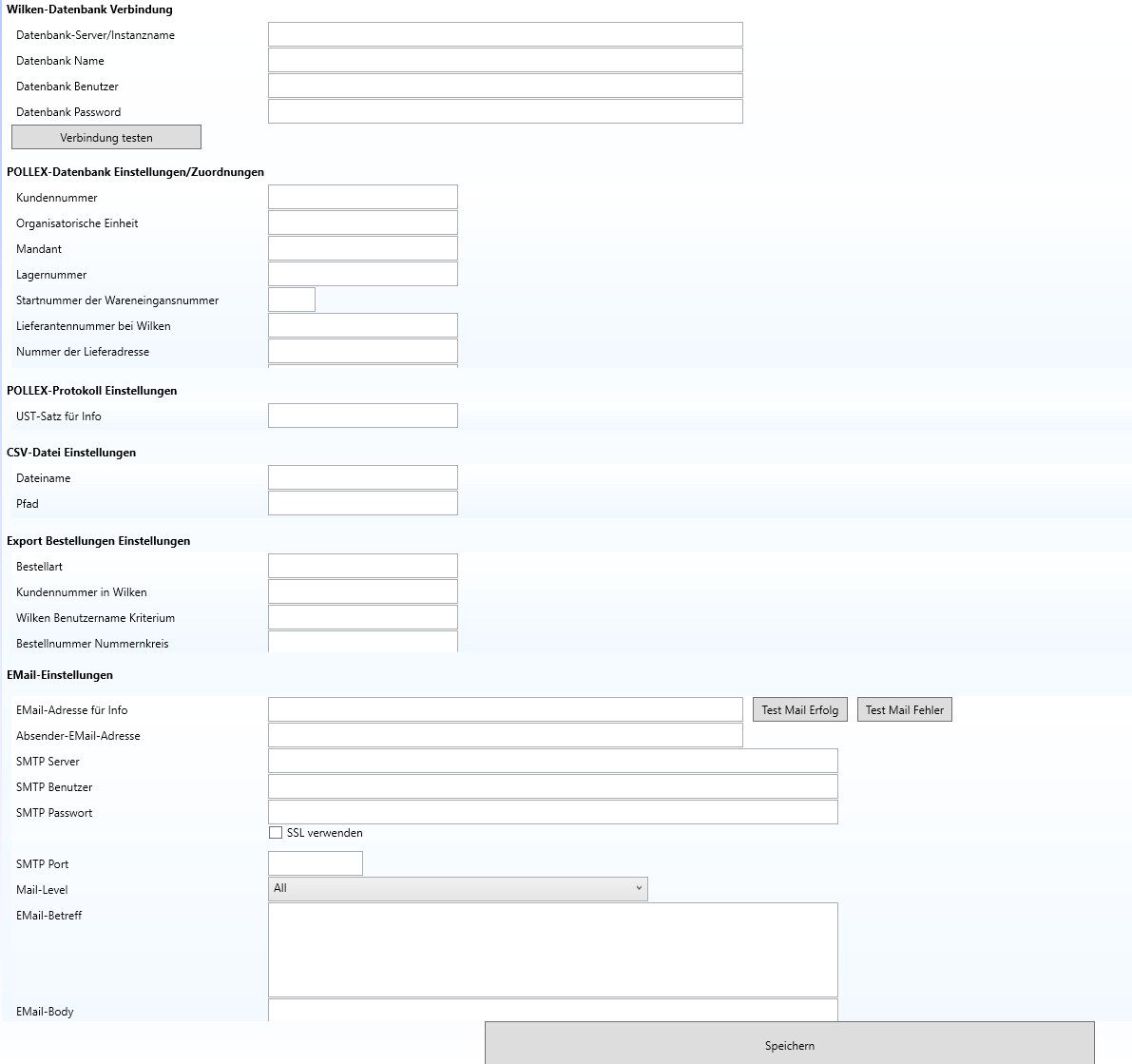
Feldbeschreibung
Wilken-Datenbank Verbindung
Datenbank Informationen eingetragen werden, damit das Programm eine
Verbindung zur Wilken Datenbank aufbauen kann.
POLLEX-Datenbank Einstellungen/Zuordnungen
Werte welche für die Erstellung der Aufträge/Warenbewegungen auf der Wilken Datenbank benötigt werden.
POLLEX-Protokoll Einstellungen
UST-Satz für Info: Gibt an, bei welchem UST-Satz eine entspreche Info in der Protokollierung angezeigt werden soll.
CSV-Datei Einstellungen
Dateiname und Pfad der CSV Datei, welche für den Auftragsabgleich im WebShop benötigt wird.
Export Bestellungen Einstellungen
Weitere Einstellungen für die Erstellung der Aufträge auf der Wilken Datenbank.
E-Mail-Einstellungen
Felder für die Email-Protokollierung. Wurden hier keine Daten eingetragen,
kann auch keine Email-Protokollierung erfolgen.
Manuelle Bedienung
Import von Aufträgen
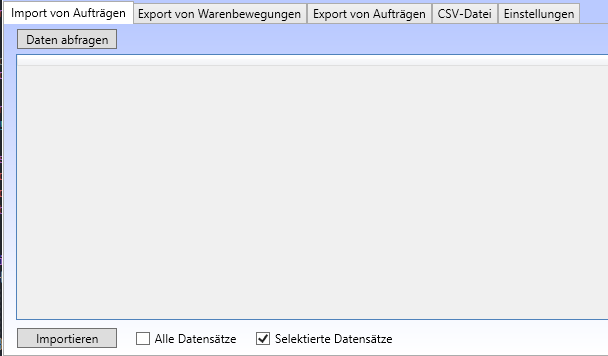
Für den Import von Aufträgen werden sogenannte „Materialbeistellungen“ über eine Datenbank-View direkt aus dem WILKEN ERP System abgefragt.
Die Zugangsdaten zur Wilken Datenbank können in den Einstellungen gepflegt werden.
Wird auf "Daten abfragen" geklickt, werden alle Datensätze, welche in der View vorhanden sind, abgefragt und in der Tabelle angezeigt.
Wird auf "Importieren" geklickt, erfolgt die automatische Anlage von Aufträgen, die alle an den Kunden, welcher in den Einstellungen hinterlegt wurde,
ausgestellt sind.
Es werden nur Aufträge erstellt, deren Kombination aus Bestellnummer, Bestellposition und Auftragsnummer, noch nicht in der Datenbank vorhanden
sind.
Im Fehlerfall wird der betroffene Datensatz nicht eingelesen und die Fehlermeldung wird in das E-Mail-Protokoll aufgenommen.
Im Erfolgs- und im Fehlerfall ergeht eine Protokollierung per Mail an eine einstellbare E-Mail-Adresse.
Export von Warenbewegungen
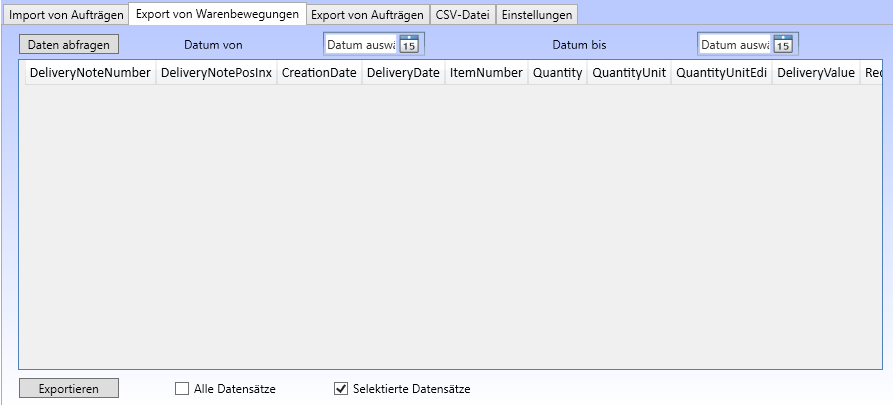
Es werden nur Datensätze angezeigt, bei denen die Kundennummer im Lieferschein gleich der in den Einstellungen hinterlegten Kundennummer ist
und die Lieferschein Position noch nicht über eine andere Schnittstelle (z.B. SAP-IDOC) exportiert wurde.
Die Warenbewegungen werden über ein INSERT Statement direkt in die Tabelle CSEIN020 des WILKEN ERP Systems übergeben.
Die Zugangsdaten zur Wilken Datenbank können in den Einstellungen gepflegt werden.
Erfolgreich exportierte Lieferscheine werden als „exportiert“ gekennzeichnet.
Bei negativen Mengen werden alle Daten POSITIV übergeben, nur das Kennzeichen „RUE“ wird statt „V“ gesetzt.
Exportkennzeichen | Bedeutung |
|---|---|
V | Exportierter Datensatz mit einer positiven Menge |
RUE | Exportierter Datensatz mit einer negativen Menge |
Die Wareneingangsbelegnummer ist zwingend 12 Stellen lang.
Diese setzt sich aus der Startnummer "3" + Auffüllung mit 0 + der Lieferscheinnummer zusammen.
Es erfolgt eine E-Mail-Protokollierung der exportierten Warenbewegungen an die eingestellte E-Mail-Adresse.
Kriterien für den Export von Warenbewegungen
Der Lieferschein muss auf "Ausgeliefert" gesetzt sein (Tabelle "LIEFERSCHEINE", Spalte "AUSGELIEFERT")
Es darf sich nicht um einen Kommissionschein handeln (Tabelle "LIEFERSCHEINE", Spalte "KS")
Die Lieferschein Position muss den Zeilencode 'A', 'S', 'X' oder 'G' besitzen (Tabelle "LSPOSITIONEN", Spalte "CODE")
Die Lieferschein Position darf nicht bereits über irgendeine Schnittstelle exportiert worden sein (Tabelle "LSPOSITIONEN", Spalte "EDIFACT_WB")
Die Spalte "KB" keine Buchung einer Position darf nicht aktiviert sein (Tabelle "LSPOSITIONEN", Spalte "KB")
Die Schnittstellenreferenznummer darf nicht leer sein (Tabelle "ANGEBOTSPOSITIONEN", Spalte "SS_REFERENZ")
Export von Aufträgen
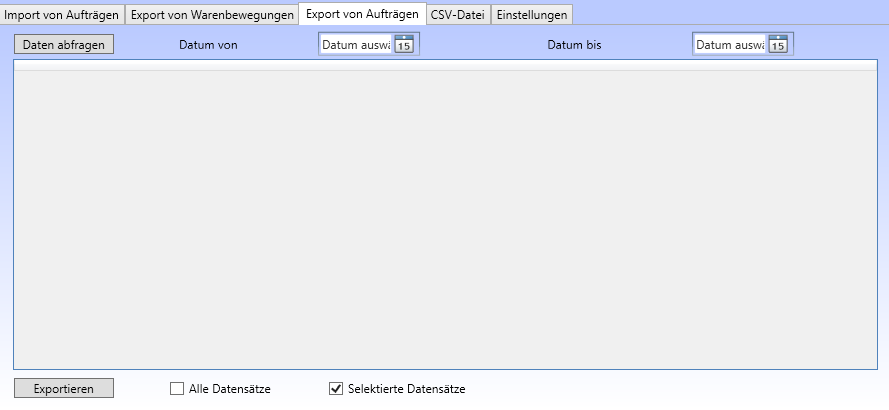
Export von Aufträgen in die Wilken Datenbank.
CSV-Datei
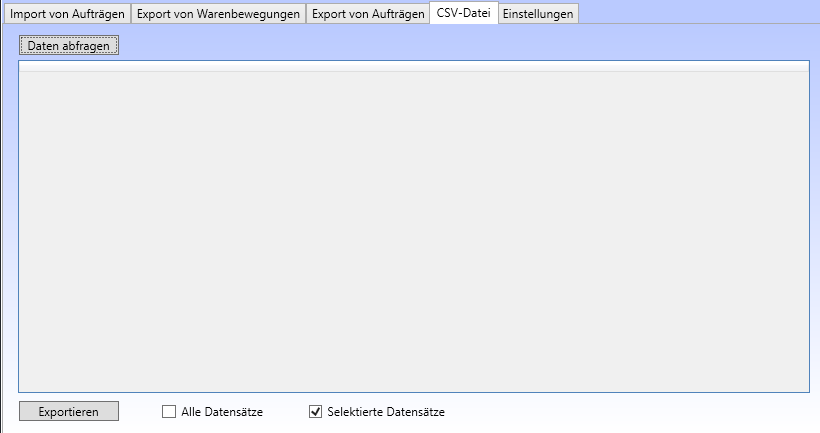
Erstellung einer CSV-Datei für den Auftragsabgleich im WebShop.
Die Aufträge werden aus der View AUFTRAG der Wilken Datenbank selektiert.
Automatischer Start
Im Unterordner \Interfaces\POLLEX-LC\SteinburgWilken\Templates werden Beispieldaten für die automatische Ausführung der Schnittstelle mit
ausgeliefert. Wollen Sie diese Dateien verwenden, kopieren Sie diese bitte in den Ordner der LC.WpfInterfaces.exe. Die mitgelieferten Templates
werden beim Update überschrieben.
Beispiel
XML-Konfigurationsdatei
<SteinburgWilken>
<DB>DBNAME</DB>
<USER>DB_USERNAME</USER>
<PASSWORD>DB_PASSWORT</PASSWORD>
<!-- [Test] True = Es werden nur die Abfragen für Bestellungen bzw. Warenbewegungen durchgeführt - es werden
keine Aufträge importiert und keine Warenbewegungen exportiert-->
<Test>False</Test>
<!-- [Loglevel] Detailgrad für die Logging-Datei, Mögliche Werte: Full,Detail,Info,Warning,Error -->
<Loglevel>Detail</Loglevel>
<!-- [ImportOrders] Kennzeichen, ob der automatisierte Import von Bestellunge aus der Wilken-DB durchgeführt werden soll ( True, False )-->
<ImportOrders>True</ImportOrders>
<!-- [SqlWhere] SQL-Where-Bedingung als zusätzliche Einschränkung für die Abfrage auf die View MATBEDARF in der Wilken-DB -->
<ImportOrdersSqlWhere>bestellnummer>2000007</ImportOrdersSqlWhere>
<!-- [ExportGoodsReceivedNotes] Kennzeichen, ob der automatisierte Export von Warenbewegungen durchgeführt werden soll ( True, False )-->
<ExportGoodsReceivedNotes>True</ExportGoodsReceivedNotes>
<!-- Das zu verwendende Profil -->
<Profile>Test</Profile>
<ProtocolEMail>max.mustermann@pollex-lc.com</ProtocolEMail>
<SenderEMail>steinburgwilken@pollex-lc.com</SenderEMail>
<SmtpServer>mail.gmail.com</SmtpServer>
<SmtpUser>Benutzername</SmtpUser>
<SmtpPassword>Passwort</SmtpPassword>
<SmtpPortNumber>25</SmtpPortNumber>
<SmtpUseSSL>True</SmtpUseSSL>
<!-- [MailLevel] All = Mail wird immer versandt ... ActivityOnly = Mail wird nur bei Aktivität versandt... ErrorsOnly = Mail nur bei Fehler ... NoMail = Keine Mails-->
<MailLevel>All</MailLevel>
<!-- EMail-Betreff - wenn angegeben, wird dieser Betreff verwendet, ansonsten der Standard-Betreff für die Schnittstelle -->
<MailSubject></MailSubject>
</SteinburgWilken>Batch-Datei
SteinburgWilken_Test.cmd
LC.WpfInterfaces.exe /C=C:\POLLEX\LC.WpfInterfaces_Steinburg\Scripts\SteinburgWilken_TEST.xmlCommandline-Aufruf für Test
LC.WpfInterfaces.exe /C=C:\POLLEX\LC.WpfInterfaces_Steinburg\Scripts\SteinburgWilken_TEST.xml /TestCommandline-Aufruf andere Datenbank
LC.WpfInterfaces.exe /C=C:\POLLEX\LC.WpfInterfaces_Steinburg\Scripts\SteinburgWilken_TEST.xml /DB=DEMO
/USER=DEMO /PASSWORD=TEST